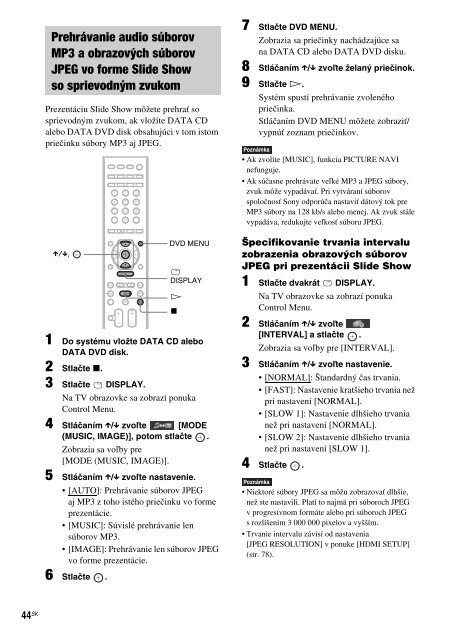Sony DAV-F200 - DAV-F200 Istruzioni per l'uso Slovacco
Sony DAV-F200 - DAV-F200 Istruzioni per l'uso Slovacco
Sony DAV-F200 - DAV-F200 Istruzioni per l'uso Slovacco
You also want an ePaper? Increase the reach of your titles
YUMPU automatically turns print PDFs into web optimized ePapers that Google loves.
Prehrávanie audio súborov<br />
MP3 a obrazových súborov<br />
JPEG vo forme Slide Show<br />
so sprievodným zvukom<br />
Prezentáciu Slide Show môžete prehrať so<br />
sprievodným zvukom, ak vložíte DATA CD<br />
alebo DATA DVD disk obsahujúci v tom istom<br />
priečinku súbory MP3 aj JPEG.<br />
DVD MENU<br />
X/x,<br />
DISPLAY<br />
H<br />
x<br />
1 Do systému vložte DATA CD alebo<br />
DATA DVD disk.<br />
2 Stlačte x.<br />
3 Stlačte DISPLAY.<br />
Na TV obrazovke sa zobrazí ponuka<br />
Control Menu.<br />
4 Stláčaním X/x zvoľte [MODE<br />
(MUSIC, IMAGE)], potom stlačte .<br />
Zobrazia sa voľby pre<br />
[MODE (MUSIC, IMAGE)].<br />
44 SK<br />
5 Stláčaním X/x zvoľte nastavenie.<br />
•[AUTO]: Prehrávanie súborov JPEG<br />
aj MP3 z toho istého priečinku vo forme<br />
prezentácie.<br />
• [MUSIC]: Súvislé prehrávanie len<br />
súborov MP3.<br />
• [IMAGE]: Prehrávanie len súborov JPEG<br />
vo forme prezentácie.<br />
6 Stlačte .<br />
7 Stlačte DVD MENU.<br />
Zobrazia sa priečinky nachádzajúce sa<br />
na DATA CD alebo DATA DVD disku.<br />
8 Stláčaním X/x zvoľte želaný priečinok.<br />
9 Stlačte H.<br />
Systém spustí prehrávanie zvoleného<br />
priečinka.<br />
Stláčaním DVD MENU môžete zobraziť/<br />
vypnúť zoznam priečinkov.<br />
Poznámka<br />
• Ak zvolíte [MUSIC], funkcia PICTURE NAVI<br />
nefunguje.<br />
• Ak súčasne prehrávate veľké MP3 a JPEG súbory,<br />
zvuk môže vypadávať. Pri vytváraní súborov<br />
spoločnosť <strong>Sony</strong> odporúča nastaviť dátový tok pre<br />
MP3 súbory na 128 kb/s alebo menej. Ak zvuk stále<br />
vypadáva, redukujte veľkosť súboru JPEG.<br />
Špecifikovanie trvania intervalu<br />
zobrazenia obrazových súborov<br />
JPEG pri prezentácii Slide Show<br />
1 Stlačte dvakrát DISPLAY.<br />
Na TV obrazovke sa zobrazí ponuka<br />
Control Menu.<br />
2 Stláčaním X/x zvoľte<br />
[INTERVAL] a stlačte .<br />
Zobrazia sa voľby pre [INTERVAL].<br />
3 Stláčaním X/x zvoľte nastavenie.<br />
• [NORMAL]: Štandardný čas trvania.<br />
• [FAST]: Nastavenie kratšieho trvania než<br />
pri nastavení [NORMAL].<br />
• [SLOW 1]: Nastavenie dlhšieho trvania<br />
než pri nastavení [NORMAL].<br />
• [SLOW 2]: Nastavenie dlhšieho trvania<br />
než pri nastavení [SLOW 1].<br />
4 Stlačte .<br />
Poznámka<br />
• Niektoré súbory JPEG sa môžu zobrazovať dlhšie,<br />
než ste nastavili. Platí to najmä pri súboroch JPEG<br />
v progresívnom formáte alebo pri súboroch JPEG<br />
s rozlíšením 3 000 000 pixelov a vyšším.<br />
• Trvanie intervalu závisí od nastavenia<br />
[JPEG RESOLUTION] v ponuke [HDMI SETUP]<br />
(str. 78).